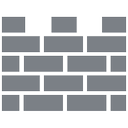Přepínače příkazového řádku systému Windows 10 setup.exe
Instalační program Windows 10 nebo setup.exe, který je součástí instalačního média, podporuje sadu argumentů příkazového řádku. Pomocí těchto argumentů můžete upravit chování instalace systému Windows. V tomto článku se podíváme na přepínače příkazového řádku dostupné pro setup.exe ve Windows 10.
Setup.exe tedy nainstaluje nebo upgraduje Windows. Následující argumenty příkazového řádku lze použít k úpravě chování instalace systému Windows:
Přepínač: /auto
Parametry: Upgrade; DataOnly; Čistý
Akce: Automatizujte instalaci s volbou migrace pro instalaci.
Uživatelské rozhraní nastavení médií a obrazovky průběhu se zobrazují ve výchozím nastavení, ale jsou automatizované.
Tento přepínač také předpokládá následující výchozí konfigurace:
Přijetí EULA, je povolena dynamická aktualizace, přihlášení k odběru telemetrie a nahrávání, OOBE bude přeskočeno, PBR bude aktualizováno nebo vytvořeno.
Příklad: setup.exe /auto upgrade
reklama
Přepínač: /tichý
Parametry: N /A
Akce: Tichý příznak potlačí jakékoli nastavení uživatelského rozhraní, včetně vrácení zpětného uživatelského rozhraní
Příklad: setup.exe /auto upgrade /quiet
Přepínač: /pkey
Parametry: 5x5 product key
Akce: Dodává nastavení se zadaným kódem Product Key.
Tento parametr není nutný při upgradu s multilicencovaným médiem nebo médiem, které obsahuje soubor pid.txt ve složce zdrojů.
Příklad: setup.exe /automatický upgrade /pkey ABC12-DEF34-GHI56-JKL78-MNP90
Přepínač: /showoobe
Parametry: Full; Žádný
Akce: Když je /showoobe nastaveno na Úplné, musí koncový uživatel interaktivně dokončit OOBE.
Alternativně, když je /showoobe nastaveno na Žádný, OOBE se vynechá a komponenty se nastaví na výchozí nastavení.
Příklad: setup.exe /auto upgrade /showoobe full
Přepínač: /noreboot
Parametry: N /A
Akce: Instalační program automaticky nerestartuje počítač po dokončení úloh operačního systému nižší úrovně.
Při příštím restartu počítače bude nastavení pokračovat.
Příklad: setup.exe /auto upgrade /noreboot
Přepínač: /DynamicUpdate
Parametry: Povolit; Zakázat
Akce: Určuje, zda bude instalační program provádět operace dynamické aktualizace (vyhledávání, stahování a instalace aktualizací).
Příklad: setup.exe /auto upgrade /DynamicUpdate disable
Přepínač: /Postoobe
Parametry: Místní cesta k souboru nebo síťová cesta UNC k souboru s názvem setupcomplete.cmd
Akce: Vloží soubor setupcomplete.cmd ze zadaného umístění.
Setupcomplete.cmd je přizpůsobený skript pro provádění úloh po dokončení instalace, ale před prvním přihlášením uživatele.
Spouští se se systémovými právy.
Příklad: setup.exe /auto upgrade /postoobe c:\script\setupcomplete.cmd
Přepnout: /Postrollback
Parametry: Místní cesta k souboru nebo síťová cesta UNC k souboru s názvem setuprollback.cmd
Akce: Vloží soubor setuprollback.cmd ze zadaného umístění.
Setuprolback.cmd je přizpůsobený skript pro provádění úloh poté, co se instalace nezdaří a počítač se vrátí zpět na svůj předchozí operační systém.
Spouští se se stejnými oprávněními jako uživatel nebo proces, který spustil instalaci.
Příklad: setup.exe /auto upgrade /postrollback \MyShare\script\setuprollback.cmd
Přepněte: /installfrom
Parametry: Místní cesta k souboru nebo síťová cesta ke konkrétnímu.wim
Akce: Určuje umístění pro instalační zdrojové médium /soubory
Příklad: setup.exe /auto clean /installfrom d:\myWim\customwim.wim
Přepínač: /PBRUpdate
Parametry: Povolit; Zakázat
Akce: Když je /PBRUpdate nastaveno na Povolit, instalační program aktualizuje nebo vytvoří oddíl PBR.
Naopak, když je /PBRUpdate nastaveno na Zakázat, instalační program neaktualizuje ani nevytvoří oddíl PBR
Příklad: setup.exe /auto upgrade /PBRupdate disable
Přepínač: /migratealldrivers
Parametry: Všechny; Žádný
Akce: Když je /migratealldrivers nastaveno na Vše, instalační program se pokusí migrovat všechny ovladače jako součást instalace.
Naproti tomu, když je /migratealldrivers nastaveno na None, instalační program nebude migrovat žádné ovladače jako součást instalace.
POZNÁMKA: Tento přepínač by se měl používat pouze při testování a testovacích prostředích. Nemělo by se používat ve výrobě.
Příklad: setup.exe /auto upgrade /migratealldrivers žádné
Přepněte: /installdrivers
Parametry: Místní cesta k souboru nebo síťová cesta UNC ke složce, která obsahuje soubory .inf
Akce: Instalační program vloží všechny driver.infs nalezené v zadaném umístění během procesu instalace.
Instalační program bude rekurzivně prohledávat všechny podsložky zadaného umístění.
Příklad: setup.exe /auto upgrade /installdrivers c:\myUpgrade\drivers
Přepínač: /Telemetrie
Parametry: Povolit; Zakázat
Akce: Když je /Telemetry nastaveno na Povolit, instalační program shromáždí a nahraje telemetrii vygenerovanou instalací.
Pokud je však /Telemetry nastaveno na Zakázat, instalační program nebude shromažďovat a nahrávat telemetrii související s instalací.
Příklad: setup.exe /auto upgrade /Telemetry enable
Přepínač: /copylogs
Parametry: Místní cesty k souborům a síťové cesty UNC
Akce: Při selhání instalační program zkopíruje nebo nahraje komprimované protokoly do určeného umístění.
Vezměte prosím na vědomí, že počítač a/nebo uživatel musí mít oprávnění a síťový přístup k zadané cestě k souboru.
Tento příkaz se spouští v kontextu systému, takže nemusí mít oprávnění ke kopírování do umístění, která vyžadují oprávnění uživatele
Příklad: setup.exe /auto upgrade /copylogs \MyShare\UpgradeLogs
Zde je několik příkladů použití.
Administrátor chce přes noc upgradovat počítače oddělení z Windows 7 Enterprise. Nechce, aby se zobrazilo uživatelské rozhraní nastavení, ale chce, aby koncoví uživatelé ručně procházeli prostředím Out of box (známým jako OOBE).
Následující příkazový řádek lze použít k uspořádání úplného upgradu na Windows vNext, který vyžaduje vstup uživatele, až když počítač dosáhne OOBE:
Setup.exe /auto upgrade /quiet /showoobe full
Alternativně může technik nasazení chtít shromáždit protokoly a další diagnostické informace z testovacích počítačů v případě selhání.
Následující příkazový řádek instruuje instalační program, aby po selhání instalace vyvolal skript setuprollback.cmd:
Setup.exe /automatický upgrade /installdrivers c:\myUpgrade\drivers /postrollback c:\setuprollback.cmd
A je to. Chcete něco dodat? Vítejte v komentářích! (přes MDL).